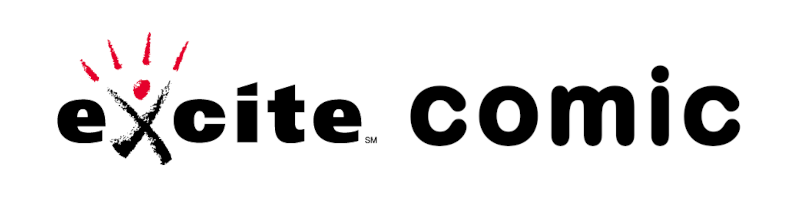コミックシーモアは、NTTグループの企業が運営する電子書籍ストアサービスです。
テレビやYouTubeでもCMが放送されており、「名前は聞いたことがある」という方も多いでしょう。
一方で、機能が豊富なため、使い方がわからないという方もいらっしゃるかもしれません。
そこで本記事では、コミックシーモアの基本的な使い方を解説します。お得にマンガを楽しむコツもご紹介しますので、ぜひ参考にしてください。
コミックシーモアとは国内最大級の電子書籍サイト
コミックシーモアは、スマートフォン、PC、タブレットなどから漫画を手軽に楽しめます。2024年にサービス開始から20周年を迎え、多くのユーザーに長年愛用されています。
配信冊数は130万冊以上で、人気の少年漫画や女性向け作品、TL・BL作品まで幅広いジャンルがそろっています。
また、漫画だけでなく、ライトノベルや小説、雑誌、写真集などラインナップも多彩なため、同じジャンルに飽きてしまう方や、多くのジャンルをひとつのサービスで楽しみたい方に最適なサービスです。
さらに、コミックシーモアでは毎日更新される約33,000冊以上の無料作品に出会えます。無料作品には、まるまる1巻読める漫画や何話か読める無料連載もあるため、とてもお得です。
一部の作品は会員登録不要で読めますが、会員になると無料で読める冊数が大幅に増えます。
コミックシーモアのブラウザとアプリの違い
コミックシーモアでは、漫画や雑誌をブラウザと本棚アプリのどちらからでも読めます。
ただし、本棚アプリからは作品の購入ができない点に注意しましょう。
ブラウザとアプリの使い分けとしては、すぐに本を購入してその場で読みたい場合にはブラウザの利用を推奨します。ブラウザの場合、通信環境がないと利用できませんが、オンラインであればいつでもどこでも電子書籍を購入して読めます。
一方で、外出先やオフライン環境で読みたい場合には本棚アプリを活用しましょう。
本棚アプリの場合、事前にブラウザで本を購入し、アプリ内でダウンロードしておくことで、オフラインでも作品を楽しめます。通信制限や通信料を気にせずに作品を楽しみたい方は、本棚アプリをダウンロードしておくと便利です。
コミックシーモアの基本的な使い方
コミックシーモアはまさに王道電子書籍サービスといえる存在ですが、初めて利用する方は多くの機能に戸惑う場面もあるでしょう。すでにお伝えした通り、コミックシーモアにはブラウザ版とアプリ版があります。
ここではそれぞれの使い方を詳しく紹介するので、自身のニーズにあわせて使い分けてくださいね。
【ブラウザ編】コミックシーモアの使い方
コミックシーモアはSafariやGoogle Chromeといったブラウザで利用可能です。
具体的な使い方を以下で説明します。
メールアドレスで会員登録する方法
- サイトのトップページ右上にある「会員登録」をタップ
- 表示された画面で「メールアドレスで登録する」を選択してメールアドレスを入力
- 「登録用メールを送信する」ボタンをクリック
- 登録したメールアドレスに届く登録案内メールを開く
- 本文に記載されたURLをクリック
- 会員情報入力画面に移行したら必要な情報を入力
- 「会員登録する」ボタンをクリック
他サービスIDで会員登録する方法
- サイトのトップページ右上にある「会員登録」をタップ
- 表示された画面で「他サービスIDで登録する」を選択
- 利用したい他サービスIDをクリック
- メールアドレスとパスワードを入力し、「ログイン」ボタンをクリック
- 他サービスのログインおよび認証画面が表示
- 「許可する」ボタンをクリック
作品を探す方法
コミックシーモアのトップページの左上にある「毎日無料」を選ぶと、無料公開中の漫画が表示されます。また、右上にある「検索」ボタンからは、作品名や作家名などのキーワードを入力して検索したり、「少女マンガ」「青年マンガ」などのジャンルを選択して作品を見つけたりもできます。
電子書籍を購入する手順
読みたい作品を探し、決まったら作品をカートに入れます。購入に進む際は「カートを見る」や右上にある「カート」ボタンをクリックしてください。
カート画面に移ると、カートに入っている作品と「購入手続きへ」ボタンが表示されます。
クーポンを使用したい場合は、「購入手続きへ」ボタンの下にある「お得なクーポンを利用する」タグからクーポンを選択し、割引が適用された後の金額に変わります。
その後、支払い方法を選択し、「決済手続きへ」ボタンから決済画面に移動し、クレジットカード情報などの必要事項を入力すれば購入完了です。
ポイントの購入方法
コミックシーモアでは、必要な分だけポイントを事前に購入できる「ポイントプラス」があります。購入方法は、「PT購入」というタブをクリックした後、「ポイント追加」をタップします。
そして、希望する月額メニューを選び、クレジットカード番号、有効期限、セキュリティコードを入力して「お支払い」を選択すれば、ポイント購入は完了です。
電子書籍を閲覧する方法
購入した電子書籍は、ブラウザビューアや本棚アプリを使って読みます。ブラウザビューアでは「ブラウザで読む」をクリックするだけなので、とても簡単。この本棚アプリの使い方は後述します。
【本棚アプリ編】コミックシーモアの使い方
コミックシーモアには読む専用の「本棚アプリ」があります。利用したい方はまずアプリをダウンロードしておきましょう。
新しい本棚の作成手順
本棚アプリを利用するためには、購入した作品をダウンロードする必要があります。
まず、「購入済み」からダウンロードしたい作品を選んでください。その後、アプリを開き、左下の「購入済み」を選択します。
次に、右上の縦に3つ並んだ点「︙」マークをタップし、「本棚の整理」を選択しましょう。
その画面下にある「+追加」をクリックし、本棚名を入力して「完了」をクリックすれば、新しい本棚は作成完了です。
本の移動や追加方法
本棚アプリでは本を移動・追加できます。たとえば、ジャンルごとに整理したいときや、新しい本棚を作成してマンガを管理したいときに便利です。
まず、アプリを開いて「購入済み」をタップします。次に、移動したい本の表紙を長押しして選択し、画面下に表示される「移動」をタップします。
そして、移動先の本棚フォルダを選択すれば完了です。
どの本を長押ししても問題ないので、デバイス上のスマホアプリの整理と同じ感覚で本を管理できます。
本棚から本を削除する方法
もう読まなくなった本やストレージの容量を確保したいときには、本の削除も可能です。
方法は簡単で、アプリを開き「購入済み」をタップします。
次に、削除したい本の表紙を長押しし、画面下に表示される「削除」をタップすれば完了です。簡単に削除ができるので、本棚の整理に活用してください。
しおり機能
しおり機能は読みかけのページを保存したり、お気に入りのページを簡単に保存したりできる便利なサービスです。
しおりを付けたいページの画面をタップし、左下にあるしおりマークをタップすれば完了です。該当箇所ページにしおりが付くため、いつでも続きから読めます。
明るさ調節
ビューワーの明るさ調節機能を使うと、読みやすい明るさに画面を調整できます。夜間や明るい場所での読書時に画面の明るさを調節したいときなどに便利です。
プレビュー画面で画面をタップし、「☼(歯車)」マークをタップすると、明るさの調節バーが表示されます。調節バーを左右に動かして、好みの明るさに調整してください。
ページめくり機能
本物のページをめくるような感覚で読みたい場合や、スマートなスライドで読み進めたい場合など、好みに合わせて選択できます。
プレビュー画面をクリックした後に、表示される「設定」のマークをタップします。「スライド」か「カール」を選択すれば変更が完了です。これで、自分好みのめくり方で快適に読めるようになります。
コミックシーモアのお得な利用方法
ここまで、コミックシーモアの機能について紹介してきました。いざ使うとなると、できるだけお得にサービスを楽しみたいですよね。
続いては、クーポンやキャンペーンを活用したお得な使い方を紹介します。
初回限定70%OFFクーポンを使う
初めて「コミックシーモア」を利用する場合、70%OFFクーポンがもらえます。
このクーポンを活用して、気になる作品をお得に購入しましょう。
新規登録者限定キャンペーンを利用する
新規登録者を対象には「最大20,000ポイント還元」といった、購入したポイントの一部が戻ってくる特典があります。これを利用すれば、さらに多くの作品を楽しめます。
購入はポイントで支払う
コミックシーモアでは、ポイントで支払うと特典がつきます。より多くのポイントを購入すれば通常よりも多く特典がゲットできるので、賢く活用しましょう。
期間限定の無料作品やセールをチェックする
定期的に開催される無料作品やセール特集を見逃さないことも大事です。
コミックシーモアでは作品をお得に手に入れるチャンスが多く、SNSでも頻繁にアナウンスされています。そのため、コミックシーモアのXをチェックするのもおすすめです。
コミックシーモア読み放題は2種類の使い方がある
コミックシーモアには、「読み放題フル」と「読み放題ライト」の2種類があり、どちらも月額制で7日間の無料トライアルが利用可能です。実際に7日間読んでみて継続するか決められるので、安心ですよね。さっそくそれぞれのプランをみてみましょう。
1.読み放題フル
約150,000冊以上の多彩なジャンルの本が読み放題になるプランで、月額1,480円(税込)です。BL、TL、成人向け、ライトノベルなど、幅広いジャンルがそろっており、これらのマンガを楽しみたい方にはおすすめです。自分が読みたい漫画が配信されているかどうか、まずは無料トライアルからお試しください。
2.読み放題ライト
約70,000冊の本が月額780円(税込)で読み放題になるプランです。「フル」と比べて料金が手頃である一方、読める作品数やジャンルに制限があります。登録前に対象ラインナップを確認できるので、興味のある方はチェックしてみてください。
コミックシーモアには退会と解約の2種類がある
コミックシーモアを使わなくなったときには、退会と解約の2種類から選べます。
購入した本やポイントを残しておきたいなら「解約」、完全にアカウントそのものやデータすべてを削除したいなら「退会」がよいでしょう。
ここでは退会と解約それぞれの方法を紹介します。
1.退会の方法
- [サービス]をタップしてメニューを開く
- [ヘルプ]を選択
- [サイト退会について]をタップし、退会する理由のアンケートに回答
- [退会へ]をタップして完了
なお、退会後にできなくなることもあるので注意してくださいね。
- 購入した作品がすべて読めなくなる
- 所持しているポイントがすべて失効する
- ポイント付与前に退会すると獲得予定のポイントは付与されない
- 再入会しても削除されたデータは復元できない
特に4つ目の「再入会しても復元できない」という点には注意が必要です。退会と同時に本やポイントは完全に削除され、元に戻すことはできません。そのため、よっぽどの理由がない限りは解約をおすすめします。
2.解約の方法
「コミックシーモア」をもう利用しないと考えているものの、購入済みの本やポイントを残しておきたいなら、「解約」が最適です。解約すれば、月額料金の支払いを止めるだけで、いつでも漫画を読み直すことができます。
また、コミックシーモアの月額プランである「月額メニュー」と「読み放題」は、解約しても再契約が可能です。一時的にコミックシーモアを離れたい場合も、解約がおすすめです。
少しの間利用しなくても、特別な理由がなければ、アカウントのデータを残しておける「解約」を選ぶのが賢明です。
定期ポイント購入プランである「月額メニュー」の解約は、読む専用機能であるアプリからはできません。
スマホのSafariやGoogle Chromeなどのブラウザから「コミックシーモア」の公式サイトにアクセスするか、PCのブラウザから[サポートメニュー]→[月額解約]を選択し、解約したい月額メニューをクリックすれば解約完了です。
なお、読み放題の解約手順は月額メニューとは少し異なります。
スマホやPCのブラウザで以下の手順を行ってください。
- [サービス]をタップしてメニューを開く
- [シーモア読み放題]を選択する
- [読み放題解約]をクリックする
- 契約中のプランを選んで[解約手続きへ]をタップ
- [解約する]を押せば解約完了
コミックシーモアの使い方でよくある質問
最後にコミックシーモアを初めて利用する方や、利用中に困った経験がある方のために、よくある質問とその解決方法をご紹介します。事前におさえておくことでコミックシーモアをもっと便利に、楽しく使いこなせるようになりますよ。
ログインできない
今までサイトやアプリにログインできていたのに、急にできなくなった方は以下の原因が考えられます。それぞれの解決方法は公式のヘルプをご確認ください。
- パスワードやメールアドレスが間違っている
- インターネットに接続されていない
- アカウントが連携できていない
- 端末登録数が上限に達している
- デバイスの名義や携帯電話番号が変わったため
- ユーザーのアクセスが集中している
- その他のエラーが発生している
作品が読めない
コミックシーモアで作品が読めないときには、次のような原因が考えられるのでそれぞれの対処法を試してみましょう。
1.パスワードやメールアドレスが間違っている
入力内容を再確認し、正しい情報を入力してください。パスワードを忘れた場合は、パスワード再設定手続きを行いましょう。
2.インターネットに接続されていない
ネットワーク接続を確認し、安定したWi-Fiやモバイルデータに接続してください。機内モードと切り替えたり、デバイスを再起動したりしてください。
3.アカウントが連携できていない
他のサービスと連携している場合、正しい連携設定を確認し、再設定してください。
4.端末登録数が上限に達している
マイページから不要な端末の登録を解除し、再度ログインを試みてください。
5.デバイスの名義や携帯電話番号が変わったためログインできない
サポートセンターに連絡し、情報の更新を依頼してください。
6.ユーザーのアクセスが集中している
少し時間を置いてから再度アクセスしてください。
本が購入できない
決済時にエラーが表示されて購入できない場合があります。
推奨外ブラウザや、他のアプリ内ブラウザからアクセスすると、正常に動作しないケースがあります。したがって、Safari、Chrome、またはMicrosoft Edgeのいずれかの推奨ブラウザを利用しましょう。
クレジットカードが登録できない
クレジットカードが登録できない時には以下の理由が考えられます。
それぞれの対処法を確認してみてください。
1.不正利用防止
コミックシーモアは不正利用防止対策によりセキュリティを強化しています。そのため、連続でエラーが発生した場合、クレジットカード決済機能が一時的に制限されるケースがあります。この場合は、しばらく時間をおいてから再度お試しください。
2.入力した情報に誤りがある
入力情報に誤りがないか再確認してください。クレジットカード番号は「-(ハイフン)」を含めずに入力してください。
3.無効なクレジットカードを使用している
以下のエラーが表示される場合、有効なクレジットカードを使用しているか確認してください。
4.クレジットカード番号や有効期限の誤り
そもそもクレジットカードが使用不可になっている可能性もあるため、契約しているクレジットカード会社に直接ご確認ください。
ポイントが使えない
ポイントには獲得した月を1ヶ月目として有効期限が設定されています。そのため、ポイントが使えない際には有効期限を経過し、未使用のポイントが消滅している可能性があります。
なお、直近3ヶ月以内に有効期限切れになるポイントの合計はMYポイントから確認できます。
また、月額メニューまたはポイントプラスで購入したポイントは、獲得した月を1ヶ月目として有効期限は6ヶ月目の末日までです。(例: 6月5日にポイントを購入した場合、有効期限は12月31日までです)
来店ポイントも月額メニューまたはポイントプラスで購入した場合と同様、獲得した月を1ヶ月目として有効期限は6ヶ月目の末日までです。
ポイントの有効期限は、定期的に確認してポイントが失効しないように気をつけましょう。
まとめ|コミックシーモアの使い方をマスターして漫画ライフを楽しもう!
コミックシーモアでは配信数やジャンル、そしてお得なプランが充実しているため、コスパよく多くの作品を楽しめます。さらに、新規登録時には初回クーポンや各種キャンペーンが利用でき、よりお得に始められるのもコミックシーモアの魅力のひとつです。
会員になることで無料で読める作品数が大幅に増え、さらに多くの作品が読めるようになるので、ぜひコミックシーモアに新規登録し、電子書籍の世界をお得に楽しんでください。